-
图标,小编告诉你怎么解决右下角图标不见了的问题
- 2018-05-26 16:51:57 来源:windows10系统之家 作者:爱win10
说到“右下角图标不见”的情况,小编我就内心一阵躁动。因为,这是小编的电脑经常会出现的问题。所以对于右下角图标不见了的解决方法,我可谓是熟到不能熟了,所以今天就让小编来告诉你们怎么解决右下角图标不见了的问题吧。
当你们发现电脑右下角图标不见了的时候会有什么反应呢?手无足措?迷茫?小编告诉你们,淡定。因为小编已带着宝典来给你们解决问题了。下面,小编我就来给你们说说解决右下角图标不见了的办法。
小可爱们~看过来~

怎么解决系统软件图解1
首先,我们鼠标右键点击任务栏,然后点属性。点进去之后,点击“自定义”

怎么解决系统软件图解2
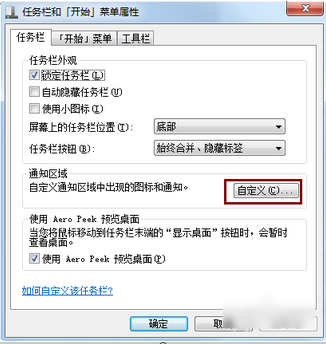
右下角图标系统软件图解3
然后点进去之后照着下图,把那个勾取消选择
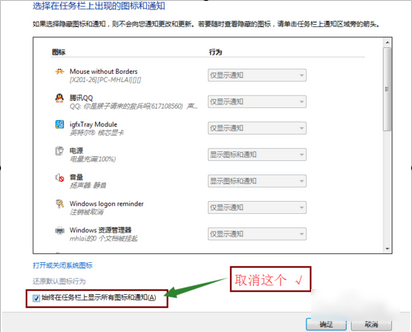
怎么解决系统软件图解4
取消了之后,点击“打开或关闭系统图标”
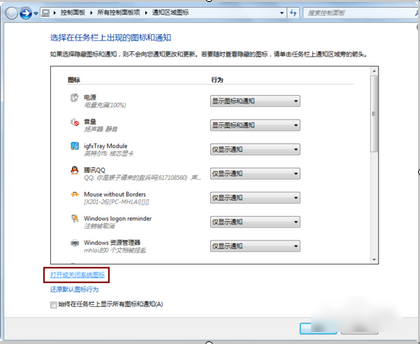
怎么解决图标不见的问题系统软件图解5
然后打开的页面里找到网络,把它设为打开,再点确定
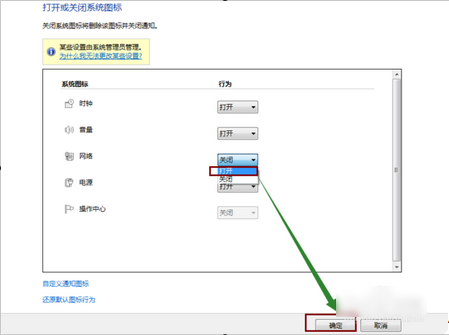
右下角图标系统软件图解6
然后再返回下图所示这个页面,再把刚才取消的那选项再勾上,然后点确定。
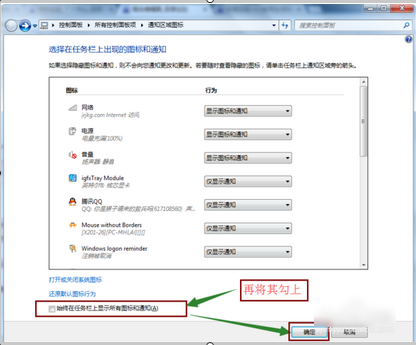
怎么解决图标不见的问题系统软件图解7
最后你回到桌面就会看到它有了,但是如果还是没有,你就重启电脑,就可以了
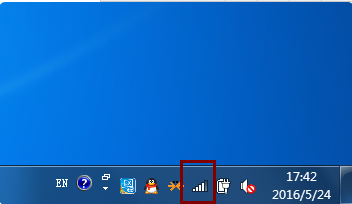
怎么解决图标不见的问题系统软件图解8
猜您喜欢
- 360系统重装大师软件的使用方法..2017-03-02
- 计算机怎么激活windows7系统2022-11-12
- 深度win7系统64位介绍2017-07-18
- 深度技术win8系统32位下载2017-03-12
- 手把手教你win10怎么装win8.1双系统..2016-09-22
- 手机助手电脑版,小编告诉你豌豆荚手机..2018-03-23
相关推荐
- win7一键安装版图文教程 2017-03-20
- 系统重装后没有D、E、F磁盘怎么办?.. 2015-12-04
- 一键关闭所有程序方法 2016-09-24
- Ghost windows7 64位系统旗舰版激活码.. 2017-05-13
- Dell设备管理器摄像头感叹号解决方法.. 2016-10-02
- 工具活动小编激密教您电脑不能关机怎.. 2017-09-10





 系统之家一键重装
系统之家一键重装
 小白重装win10
小白重装win10
 雨林木风Ghost win8 64位专业版下载v201808
雨林木风Ghost win8 64位专业版下载v201808 电脑公司ghost win10 x86 纯净版201605
电脑公司ghost win10 x86 纯净版201605 系统之家Windows XP SP3 纯净版v1909
系统之家Windows XP SP3 纯净版v1909 系统之家ghost win7系统下载32位旗舰版1707
系统之家ghost win7系统下载32位旗舰版1707 电脑公司ghos
电脑公司ghos 深度技术ghos
深度技术ghos 谷歌浏览器(C
谷歌浏览器(C Open Hardwar
Open Hardwar 深度技术win1
深度技术win1 神话安全浏览
神话安全浏览 Rainmeter v3
Rainmeter v3 青苹果系统 G
青苹果系统 G 萝卜家园ghos
萝卜家园ghos EveryonePian
EveryonePian 小白系统Win8
小白系统Win8 粤公网安备 44130202001061号
粤公网安备 44130202001061号